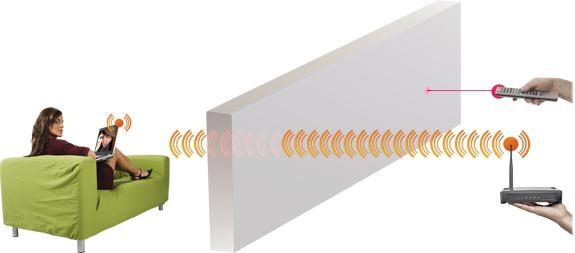自宅でWi-Fiをインストールする場合は、仕事、または他の場所では、ルーターまたはルーターと呼ばれる特別なデバイスを購入する必要があります。これは、特定の距離で無線インターネットを配信する特別なデバイスです。ルーターは、電力、接続されているオブジェクトの数、速度、範囲などによって分類されます。したがって、ルーターを購入する場合は、ルーターの仕様を確認してください。このデバイスを購入したら、インストールする必要があります。ユーザーの99%がこれを行うのに問題があると確信しているので、この記事はルーターの設定方法についてです。
ルーターのインストール方法-ステップバイステップガイド

1)購入したデバイスの箱を開け、それを取り出し、電源に接続します。前面のライトが点灯するはずです。点灯しない場合は、ルーターに問題があります。背面には、いくつかのポートがあります。 「インターネット」というラベルの付いたポートが必要です。このポートに、コンピュータに接続されていたプラグを挿入する必要があります。
2)他のポートのいずれかに、ルーターに付属のケーブルを配置します。このケーブルは、コンピューター(インターネットワイヤーを引き出した場所)に接続する必要があります。

3)アクセスを許可するプログラムを開きますインターネットへ。アドレスバーに次の番号を入力します:192.168.0.1。このページはメイン設定ページです。彼女に接続するのにインターネット接続は必要ありません。
4)ルーターのインストール方法については引き続き検討中です。名前とパスワードのフィールドを含む認証ページを開きました。名前フィールドにadminと書き込み、パスワードフィールドは空白のままにします。
5)開いたページで、セットアップ項目を選択します(インストール)、左側の項目の[インターネットセットアップ(インターネットインストール)]、[手動インターネット接続セットアップ(手動インターネット接続セットアップ)]の順にクリックします。
6)開いたセクションでインターネット接続タイプ(インターネット接続タイプ)PPPoEユーザー名/パスワードという項目を選択し、動的PPPoE項目を選択します。 [名前]、[パスワード]、および[パスワードの確認]フィールドに、インターネットプロバイダーとの契約で指定されているデータを入力します。
7)少し下を見てアイテムを確認します「ケシのアドレスを複製する」。クリックして。接続モード選択項目では、Alwaysの反対側に完全停止を配置します。残りの項目を変更する必要はありません。

この記事を読んだ後で、ルーターのインストール方法を理解できたことを願っています。